Surface RT 라이브러리 및 앱과 작동하도록 MicroSD 카드 만들기
Windows RT를 사용하여 Surface에 MicroSD 카드 추가저장 공간을 늘리는 좋은 방법입니다. 그러나 카드를 추가 할 때의 문제는 Windows RT를 사용하여 라이브러리에 추가하거나 내장 앱에 사용할 수 없다는 것입니다.
예를 들어 Xbox 비디오 및 음악은구매 한 콘텐츠를 저장하고 액세스하는 Windows의 Windows 라이브러리 자신의 파일을 카드에 추가하더라도 내장 앱에서는 볼 수 없습니다. 그래도 문제를 쉽게 해결할 수 있습니다. Surface에 MicroSD 카드를 설치하고 Windows RT에서 사용할 수 있도록하는 방법은 다음과 같습니다.

Surface RT의 라이브러리에 MicroSD 카드 추가
Surface에 새 microSD 카드를 설치 한 후 비디오, 음악 및 사진 용 폴더를 만드는 것이 좋습니다. 그런 다음 각 폴더에 고유 한 미디어 파일을 추가하십시오.
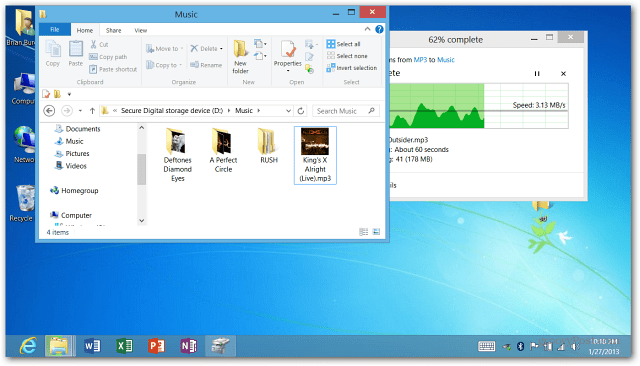
이제 C : 드라이브에 새 폴더를 만들고 쉽게 식별 할 수 있도록 이름을 지정하십시오. 여기서 나는 하나를 만들고 그것을 microSD로 명명했습니다.
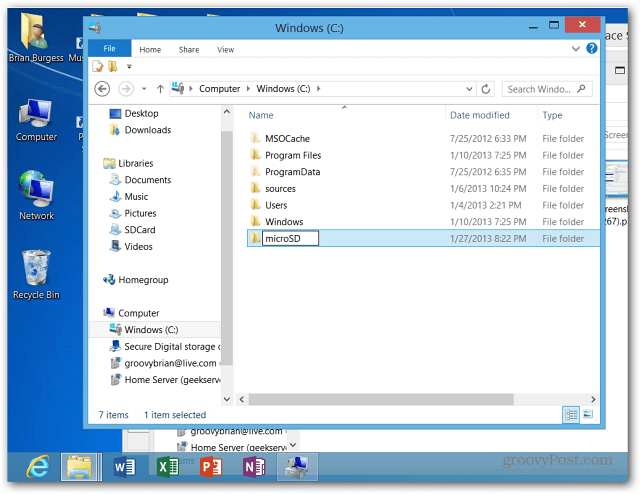
카드가 라이브러리에서 작동하게하려면 다음이 필요합니다.디스크 관리를 엽니 다. 예, 관리자 도구는 여전히 Windows RT에 있으며 원하는 경우 시작 화면에 추가 할 수 있습니다. 그런 다음 컴퓨터 관리를 시작하고 디스크 관리를 클릭하십시오.
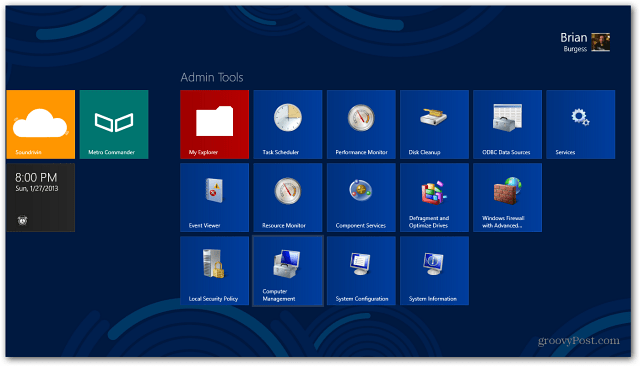
또는 윈키 + X 고급 사용자 메뉴를 불러오고 거기에서 디스크 관리를 선택하십시오.
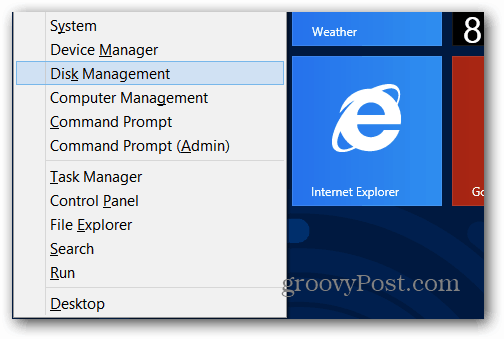
디스크 관리에는 microSD 카드가 표시됩니다. 이미 드라이브 문자가 할당되어 있어야합니다. 제 경우에는 (D :)입니다. 마우스 오른쪽 버튼으로 클릭하고 드라이브 문자 및 경로 변경을 선택하십시오.

그런 다음 제거를 클릭하십시오.
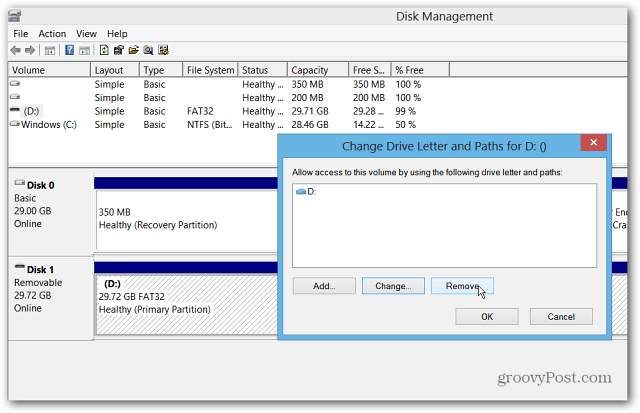
드라이브 문자가 제거되면 드라이브 문자도 제거됩니다. 디스크를 다시 마우스 오른쪽 단추로 클릭하고 드라이브 문자 및 경로 변경을 선택한 다음 추가 단추를 선택하십시오.
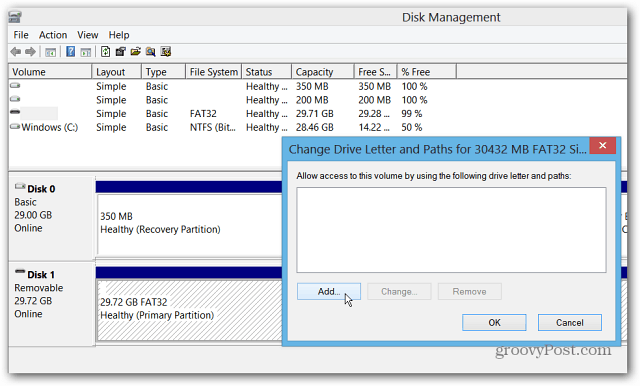
이제 사용 가능한 드라이브 문자를 할당하고“다음 빈 NTFS 폴더에 마운트”를 선택하고 찾아보기를 클릭하십시오.
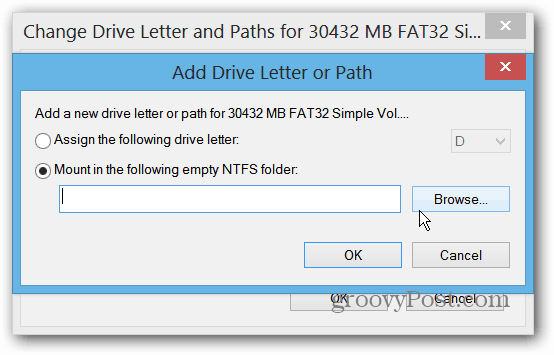
이제 Surface의 C : 드라이브에서 생성 한 폴더의 경로를 찾으십시오.
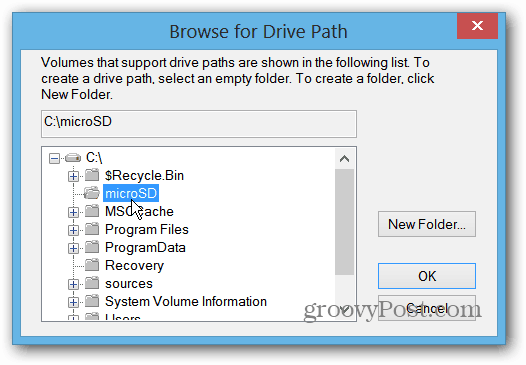
드라이브 문자 또는 경로 추가 대화 상자에는 이와 비슷한 것이 있습니다. 확인을 클릭하고 디스크 관리를 닫습니다.
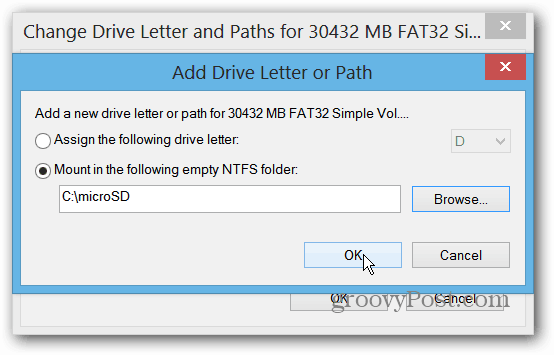
이제 파일 탐색기를 열고 라이브러리 중 하나를 엽니 다. 리본에서 라이브러리 관리를 선택하십시오.
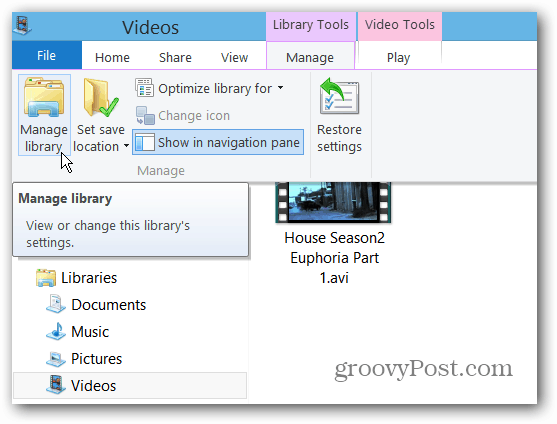
해당 라이브러리에 폴더를 추가하십시오. 예를 들어 여기에서 microSD 카드의 비디오 폴더를 Surface의 비디오 라이브러리에 추가합니다.
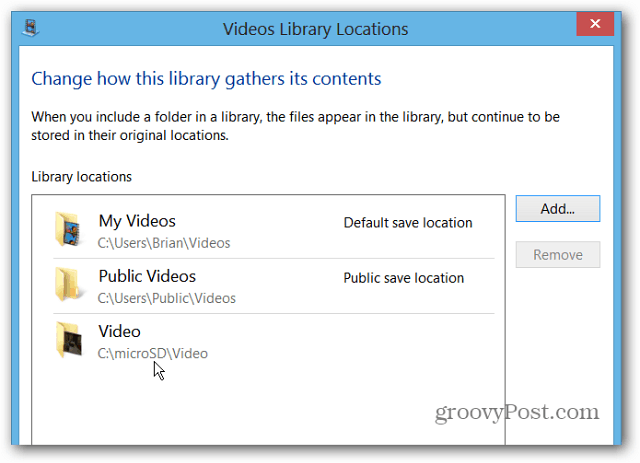
당신은 간다! Xbox Video와 같은 메트로 스타일 앱을 열면 microSD 카드의 내용이 표시됩니다.
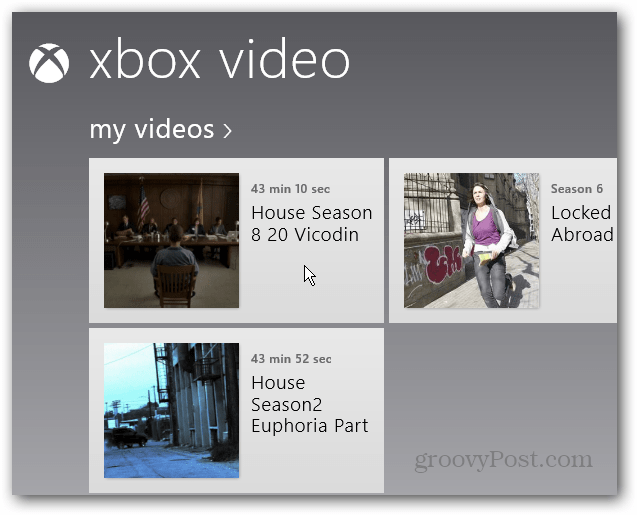










코멘트를 남겨주세요